ГДЗ Інформатика 6 клас. Підручник [Ривкінд Й.Я., Лисенко Т.І., Чернікова Л.А., Шакотько В.В.] 2020
2.4. Налаштування показу комп’ютерної презентації
Дайте відповіді на запитання
1. Елементи керування якої вкладки призначено для настроювання показу презентації? Які налаштування можна виконати з їх використанням?
Під час планування показу варто обміркувати, які зі слайдів будуть демонструватися і в якій послідовності, скільки часу знадобиться на показ кожного з них, які ефекти будуть використані в комп’ютерній презентації. Окремо варто підготувати текст вашого виступу.
Для настроювання показу відповідно до вашого плану призначено елементи керування вкладки Показ слайдів.
2. Для чого створюють гіперпосилання у комп’ютерних презентаціях?
Для швидкого переходу до потрібного розділу доцільно на окремому слайді створити меню з назвами всіх розділів презентації і кожну з них пов’язати гіперпосиланням з першим слайдом відповідного розділу. Такий слайд називають також домашнім.
3. Як створити на слайді гіперпосилання, пов’язане з фрагментом тексту з графічним об’єктом?
Для того щоб створити гіперпосилання, пов’язане з фрагментом тексту, потрібно:
- Виділити фрагмент тексту, з яким буде пов’язано гіперпосилання.
- Виконати Вставлення => Посилання => Гіперпосилання.
- Вибрати у вікні Додавання гіперпосилання в області Зв’язати з кнопку місцем у документі місцем.
- Вибрати заголовок слайда, на який потрібно перейти, у списку Виберіть місце в документі.
- Вибрати кнопку ОК.
4. Що таке кнопки дій? Для чого їх використовують?
Часто гіперпосилання пов’язують з кнопками дій, які можуть бути вставлені на слайд як графічні примітиви.
5. Як створити та налаштувати кнопку дій на слайді?
Для додавання до слайда кнопки, наприклад призначеної для повернення на домашній слайд з меню, потрібно:
- Виконати Вставлення => Зображення => Фігури.
- Вибрати в розділі Кнопки дій кнопку Кнопка дій: додому
- Виділити на слайді область для розміщення кнопки.
- З Відкрити список Перейти за гіперпосиланням у вікні Настроювання дії, що відкрилося.
- Вибрати команду Слайд. Вибрати заголовок слайда, на який передбачається перехід.
- Вибрати кнопку ОК.
6. Що таке ефект змінення слайдів? Для чого його використовують?
Для кожного слайда презентації можна додати візуальний ефект, який відтворюватиметься під час появи цього слайда, та вказати тривалість показу слайда. Візуальні ефекти, які відтворюються під час появи слайдів, називають ефектами змінення слайдів. Для додавання та налаштування ефектів змінення слайдів призначена вкладка Переходи.
7. Як додати до слайда ефект змінення слайдів?
Ефекти змінення слайдів мають свої властивості. Значення деяких з них можна змінити, вибравши потрібне значення у списку кнопки Параметри ефектів — на вкладці Переходи у групі Перехід до цього слайда. Наприклад, для ефекту змінення слайдів Шашки можна вибрати напрямок відтворення ефекту - зліва або згори.
8. Як установити тривалість демонстрації слайда комп’ютерної презентації?
Крім того, можна змінити тривалість відтворення ефекту, установивши потрібну кількість секунд на лічильнику Тривалість у групі Хронометраж на вкладці Переходи. Також поява слайдів може супроводжуватися звуковим ефектом, вибрати який можна у списку Звук у цій самій групі.
9. Які існують засоби для переходу між слайдами презентації під час її демонстрації?
Крім того, можна змінити тривалість відтворення ефекту, установивши потрібну кількість секунд на лічильнику Тривалість у групі Хронометраж на вкладці Переходи. Також поява слайдів може супроводжуватися звуковим ефектом, вибрати який можна у списку Звук у цій самій групі.
Попередній перегляд попередній вкладки Переходи. Перегляд Вибраний ефект змінення слайдів може бути додано до одного слайда або застосовано до всіх слайдів комп’ютерної презентації. Для застосування ефекту до всіх слайдів потрібно вибрати кнопку Застосувати до всіх у групі Хронометраж на вкладці Переходи.
Перехід до наступного слайда під час демонстрації комп’ютерної презентації зазвичай відбувається після клацання лівої кнопки миші або натискання будь-якої клавіші на клавіатурі. Але іноді буває зручно, щоб слайди змінювались автоматично після певного інтервалу часу. Для цього слід установити позначку прапорця Після у групі хронометраж на вкладці Переходи та встановити на відповідному лічильнику потрібну тривалість (у секундах) показу цього слайда. Якщо зняти позначку прапорця Клацання кнопки миші, то змінення слайдів буде відбуватися або після встановленого інтервалу часу, або після натискання клавіш клавіатури, або за вибору гіперпосилань і кнопок дій, розміщених на слайді.
10. Як зробити рукописні позначки на слайдах під час демонстрації комп’ютерної презентації?
Використовуючи команди контекстного меню, можна перейти до перегляду будь-якого слайда або завершити показ комп’ютерної презентації. Крім того, якщо в контекстному меню вибрати вид вказівника Перо або Виділення, то під час демонстрації на слайді можна робити рукописні позначки. Наприклад, пером можна підкреслити слово під час виступу, маркером виділити якийсь об’єкт на слайді тощо. Позначки на слайдах роблять під час виступу з комп’ютерною презентацією, коли потрібно привернути увагу слухачів до окремих зображень, слів, чисел або дат, розміщених на слайді.
 ГДЗ 6 клас Інформатика 2019 Підручник Генеза Ривкінд Лисенко Чернікова Шакотько
ГДЗ 6 клас Інформатика 2019 Підручник Генеза Ривкінд Лисенко Чернікова Шакотько
 Якщо помітили в тексті помилку, виділіть її та натисніть Ctrl + Enter
Якщо помітили в тексті помилку, виділіть її та натисніть Ctrl + Enter 14.01.2020,
14.01.2020,
 141 797,
141 797,
 36
36
 Назад
Назад


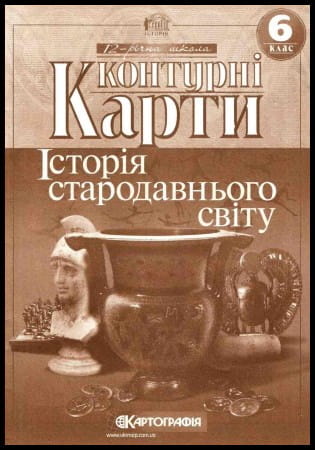

![ГДЗ Природознавство 5 клас. Підручник [Ярошенко О.Г., Бойко В.М.] 2018 ГДЗ Природознавство 5 клас. Підручник [Ярошенко О.Г., Бойко В.М.] 2018](/uploads/posts/2019-04/1555779316_5_p_y_u2018.jpg)
![ГДЗ Основи правознавства 9 клас. Підручник [Наровлянський О. Д.] 2017 ГДЗ Основи правознавства 9 клас. Підручник [Наровлянський О. Д.] 2017](/uploads/posts/2019-02/1550928122_9k_p_n_2017.jpg)
![ГДЗ Українська мова 8 клас. Підручник [Глазова О.П.] 2021 ГДЗ Українська мова 8 клас. Підручник [Глазова О.П.] 2021](/uploads/posts/2021-10/1633720388_8k_y_g_2021.jpg)
![ГДЗ Вступ до історії 5 клас. Підручник [Гісем О.В.] 2018 ГДЗ Вступ до історії 5 клас. Підручник [Гісем О.В.] 2018](/uploads/posts/2019-07/1564163269_5k_i_h_2018.jpg)